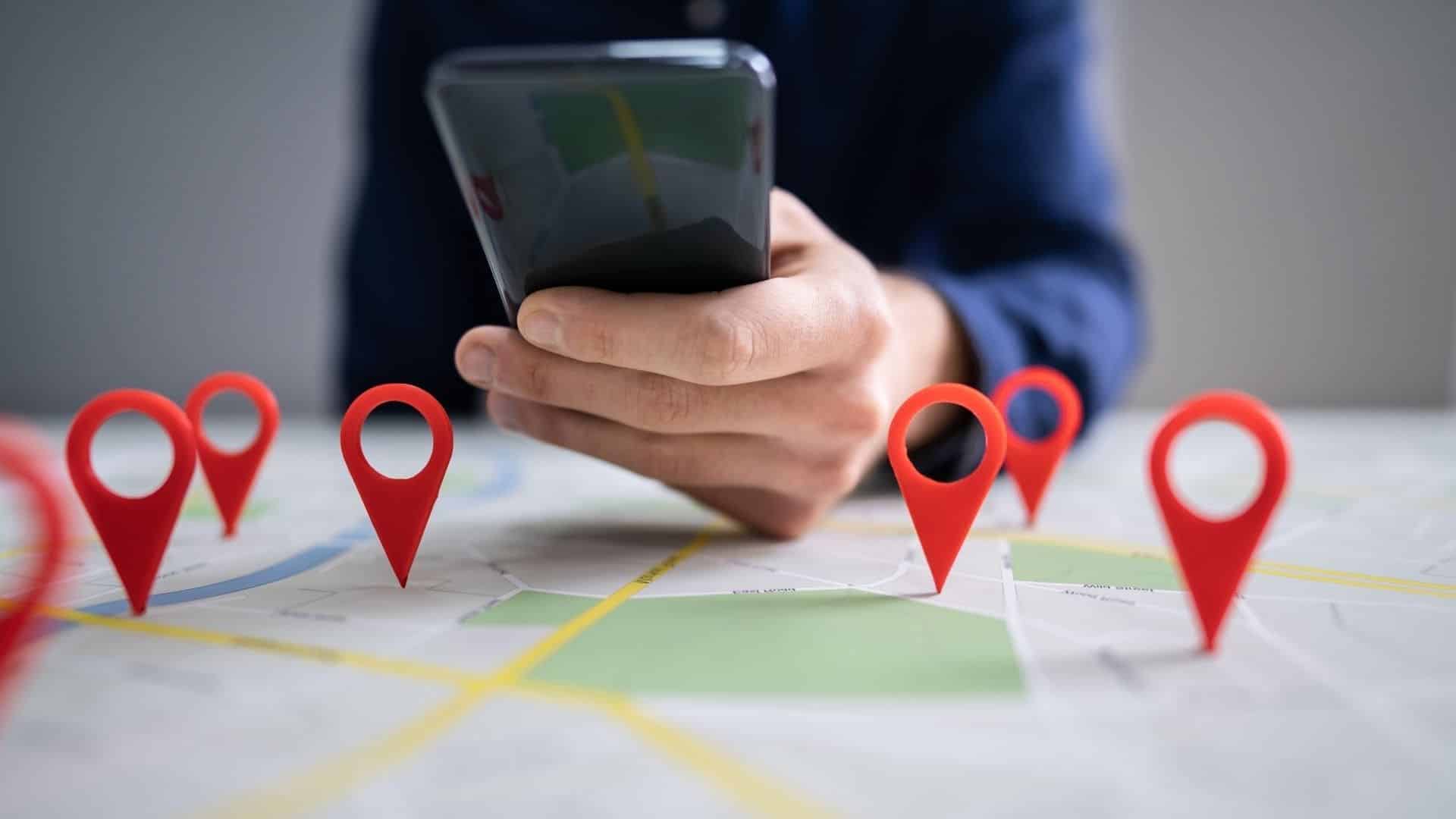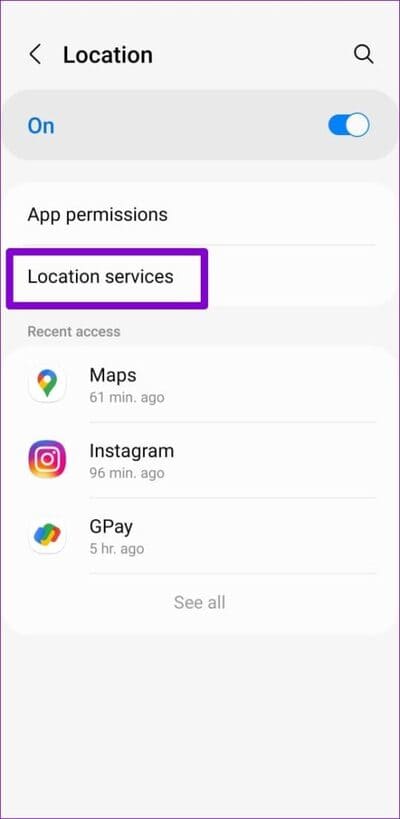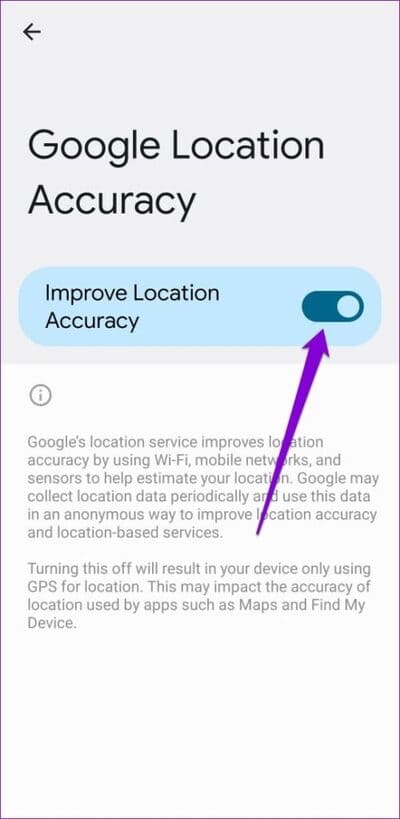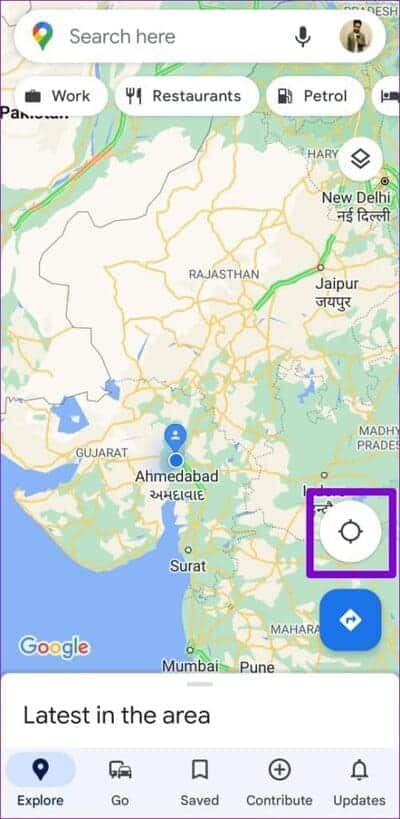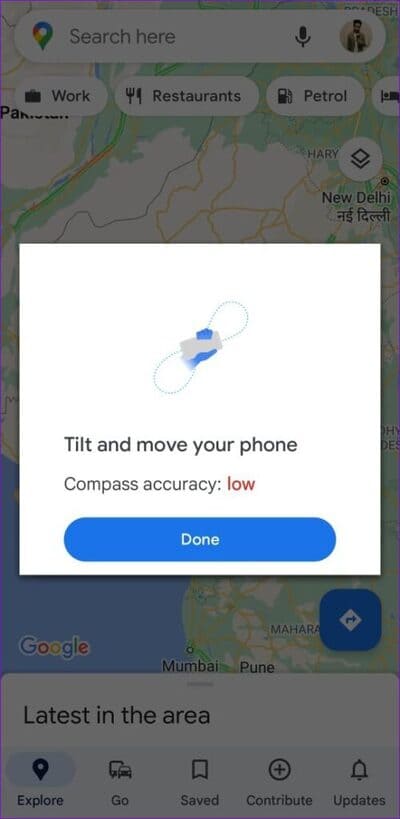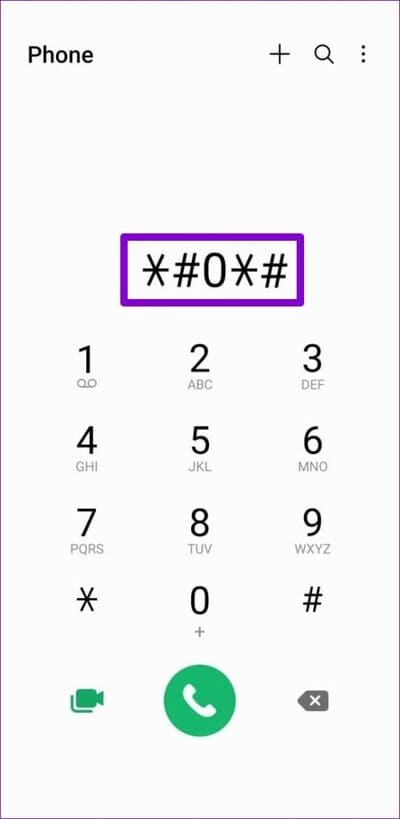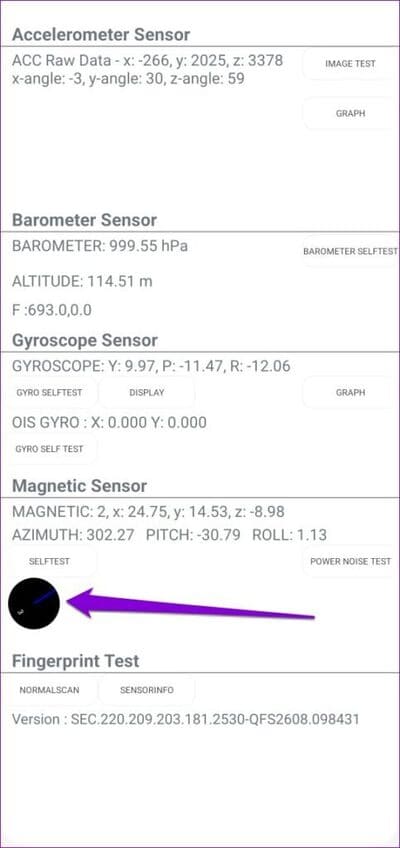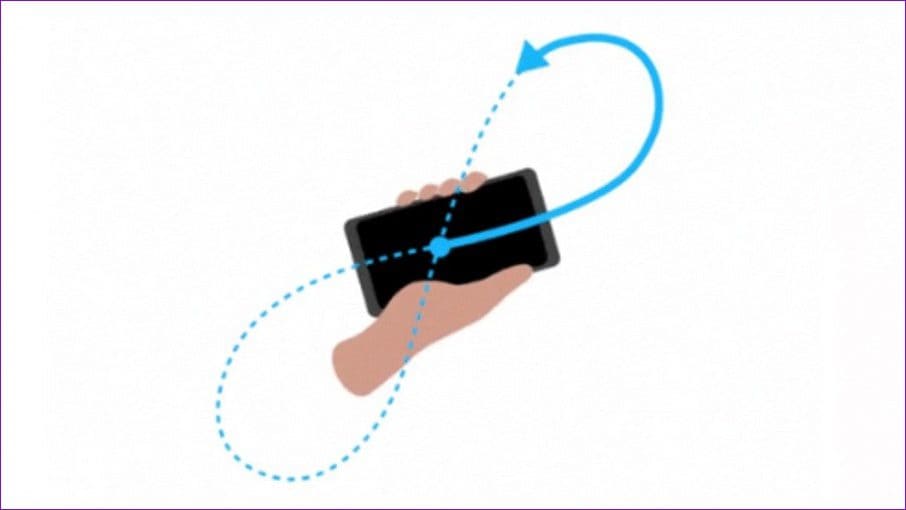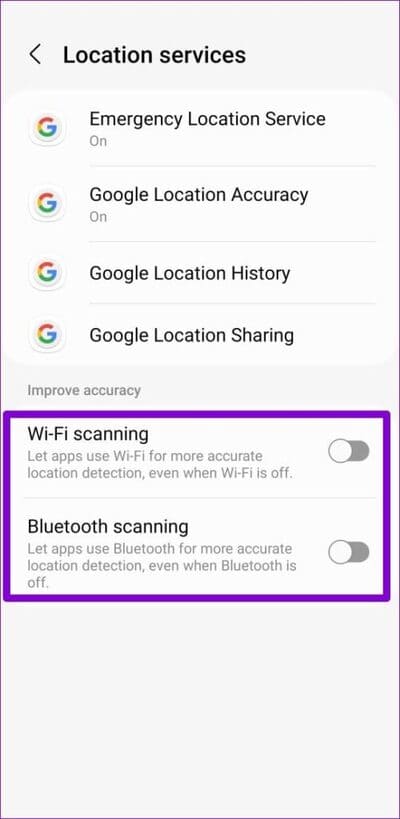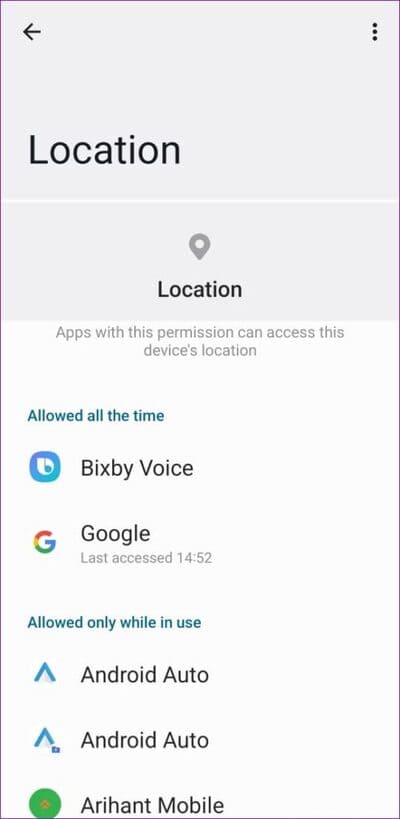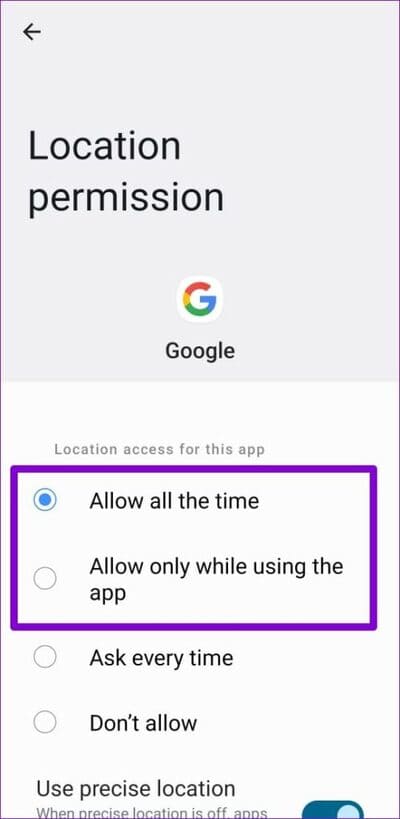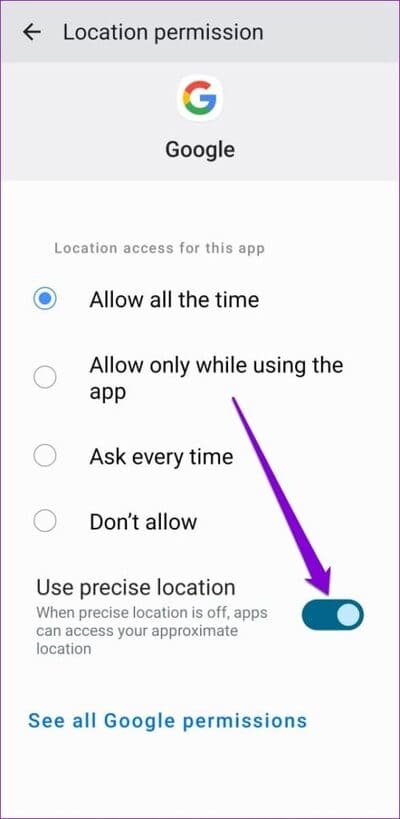Les 4 meilleures façons d'améliorer la précision de la localisation sur Android
Les services de localisation sur Android sont très utiles à bien des égards. De la localisation des magasins à proximité à la réception de recommandations personnalisées de Assistant Google sur votre téléphone Les services de localisation sont très utiles. De plus, si vous voulez une expérience de navigation rapide avec Google Maps ou partager votre position en direct avec des amis sur Carte instantanée , l'activation des services de localisation peut ne pas suffire.
Heureusement, votre téléphone Android est livré avec des fonctionnalités utiles qui peuvent aider à améliorer la précision de la localisation. Nous parlerons de toutes ces fonctionnalités dans ce guide. Alors, commençons.
1. ACTIVER LA PRÉCISION DE LA LOCALISATION GOOGLE
Vous pouvez commencer à activer Fonction de précision de localisation de Google sur votre appareil Android. Cependant, vous devrez noter que lorsque cette option est activée, votre téléphone Android utilisera en permanence le Wi-Fi, les réseaux mobiles et d'autres capteurs pour déterminer votre position aussi précisément que possible. Cela signifie que cela peut affecter la durée de vie de la batterie dans une certaine mesure.
Pour activer la précision de localisation Google sur votre téléphone Android, suivez les étapes ci-dessous.
Étape 1: Ouvrir une application Paramètres sur votre téléphone et cliquez sur le site.
Étape 2: vas au Services du site Et presse Précision de localisation Google.
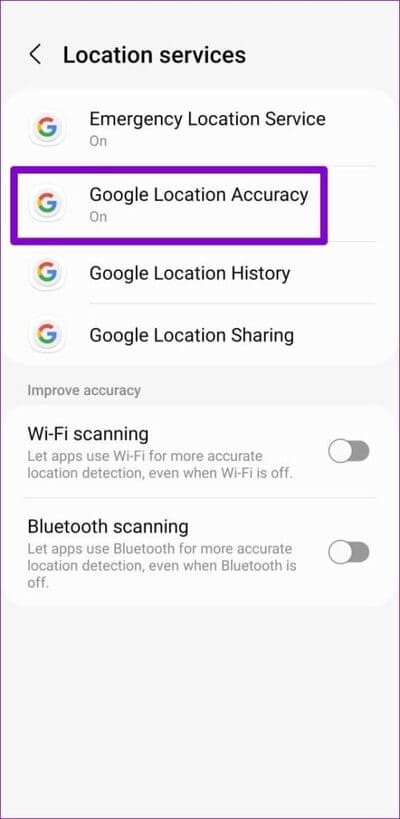
Passons à l'étape 3 : Basculez le commutateur à côté de Améliorez la précision de la localisation.
2. Étalonnage de la boussole
Outre le GPS, des applications comme Google Maps s'appuient sur la boussole (magnétomètre) de votre téléphone pour découvrir votre position actuelle. Si votre téléphone a des difficultés à récupérer votre position même si la fonction de précision de localisation de Google est activée, recalibrez la boussole de votre téléphone. Voici comment.
Étape 1: Lancez l'application Google Maps sur votre téléphone.
Étape 2: Appuyez sur l'icône de point bleu sur la carte indiquant votre position actuelle. Si vous ne le trouvez pas, cliquez sur l'option de localisation (l'icône des lignes croisées) à droite.
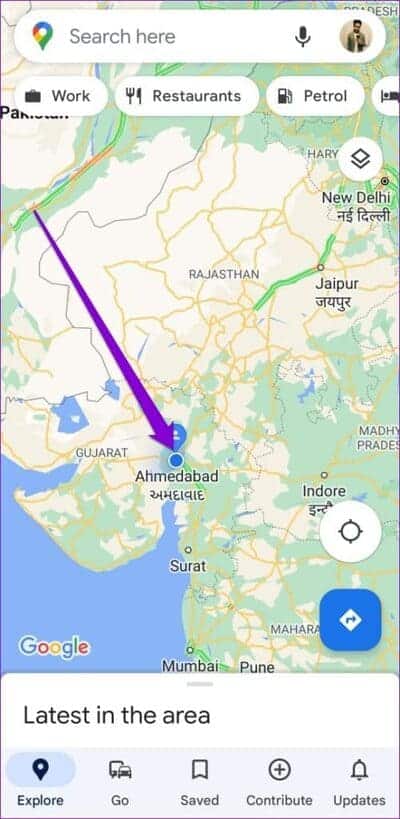
Passons à l'étape 3 : Appuyez ensuite sur l'option Calibrer en bas. Ensuite, vous devrez incliner et déplacer votre téléphone pour créer un chiffre 8.
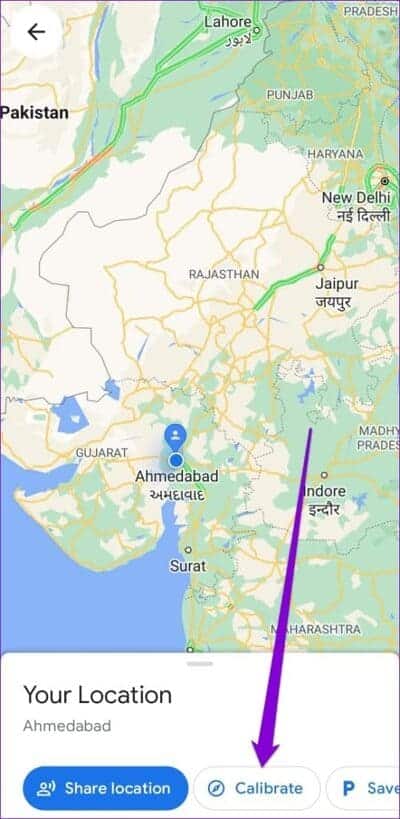
Vous devrez peut-être le faire plusieurs fois pour que la précision de la boussole s'améliore. Après cela, Google Maps devrait devenir plus précis qu'auparavant.
Méthode alternative
Une autre façon de calibrer la boussole sur votre téléphone Samsung Galaxy est d'accéder à la boussole Liste des services secrets. Notez que la disponibilité du menu des services secrets varie en fonction du fabricant.
Étape 1: Lancez l'application Dialer sur votre téléphone Samsung Galaxy et composez *#0*# pour afficher le menu de service.
Étape 2: Dans le menu Service, appuyez sur Sensor Panel. Sous le capteur magnétique, trouvez le cercle noir en bas. Si vous voyez une ligne bleue avec le chiffre 3 écrit à côté, cela signifie que la boussole de votre téléphone est correctement calibrée.
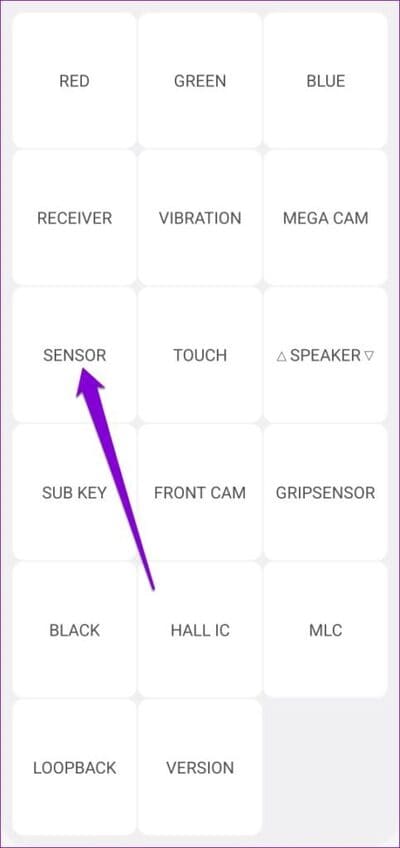
Inversement, si vous voyez une ligne verte avec le chiffre 2 écrit à côté, vous pouvez effectuer un geste à l'écran (illustré ci-dessous) pour faire un chiffre 8 avec votre téléphone. Faites cela trois à cinq fois et vérifiez à nouveau la précision de la boussole.
3. Activer la numérisation WI-FI et BLUETOOTH
En plus d'activer une plus grande précision de localisation et un recalibrage de la boussole, vous devez également activer la fonction de numérisation Wi-Fi et Bluetooth de votre appareil Android. Cela permettra à votre téléphone de rechercher les réseaux et appareils Wi-Fi à proximité Prend en charge la technologie Bluetooth Pour avoir une meilleure idée de l'endroit où vous vous trouvez à tout moment. Cela fonctionnera même si vous avez désactivé le Wi-Fi et le Bluetooth sur votre téléphone.
En savoir plus sur l'activation de l'analyse Wi-Fi et Bluetooth sur Android.
Étape 1: Ouvrir une application Paramètres Sur votre téléphone et accédez aux paramètres de localisation. Appuyez ensuite sur Services de localisation.
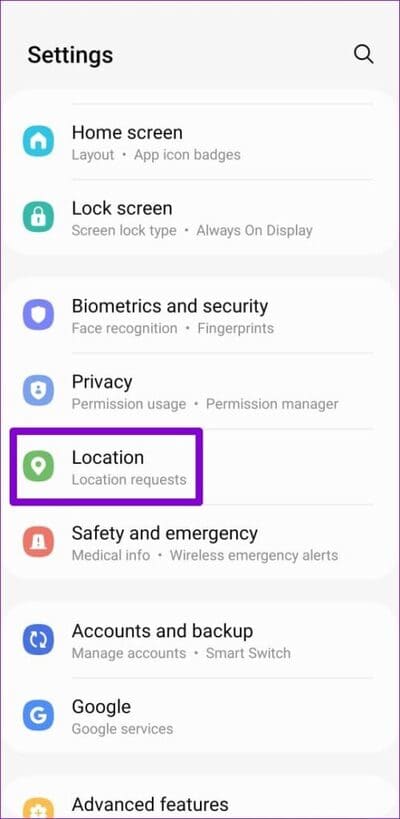
Étape 2: Basculez entre les commutateurs à côté de la recherche Wi-Fi et de la recherche Bluetooth.
4. Activer l'emplacement précis des applications
Après avoir suivi les solutions ci-dessus, votre téléphone Android peut détecter votre position exacte. Si vous utilisez des applications (comme Uber ou Google Maps) qui nécessitent des données de localisation précises pour fonctionner parfaitement, vous pouvez autoriser des applications individuelles à utiliser des emplacements précis. Notez que la fonction de localisation précise n'est disponible que pour les téléphones fonctionnant sous Android 12 ou supérieur.
Voici comment activer la localisation précise pour des applications individuelles sur votre téléphone.
Étape 1: Lancer une application Paramètres sur votre téléphone et cliquez sur le site.
Étape 2: vas au Autorisations d'application. Vous trouverez une liste d'applications classées en fonction de leurs autorisations de localisation.
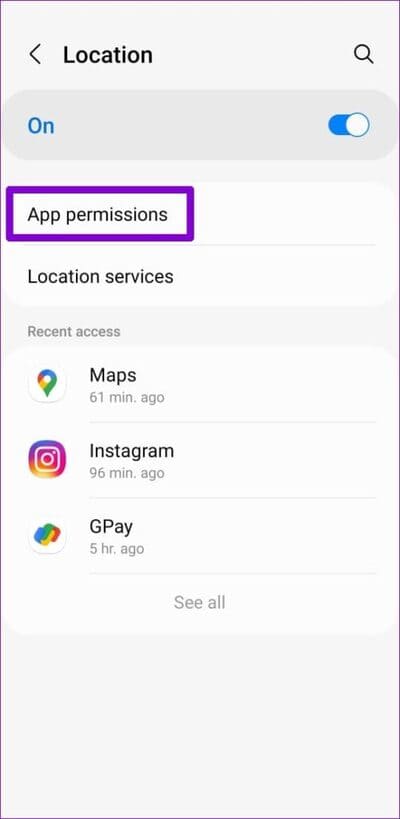
Passons à l'étape 3 : Appuyez sur l'application attribuée et assurez-vous que l'autorisation de localisation pour l'application est définie sur "Prévoyez tout le temps"Ou"Autoriser uniquement lors de l'utilisation de l'application.
Étape 4: Enfin, activez la bascule Utiliser l'emplacement précis pour permettre à l'application de détecter votre emplacement exact.
Précision garantie
Une fois que vous avez suivi les étapes ci-dessus, la précision de la localisation sur votre appareil Android s'améliorera considérablement. Bien sûr, cela peut permettre Caractéristiques pour nuire à la batterie Votre téléphone est un peu lourd, mais au moins vous obtiendrez la meilleure précision de localisation sur votre appareil Android.